在使用电脑的过程中,鼠标左键单击变双击的问题时常困扰着许多用户,这种现象可能导致我们无法准确地进行选择和操作,影响工作效率,本文将详细解析鼠标左键单击变双击的原因,提供可能的解决方法,并分享预防措施,帮助读者更好地解决这一问题。
鼠标左键单击变双击的原因
1、鼠标左键微动开关损坏:鼠标左键内部的微动开关是控制单击和双击的关键部件,长时间使用或频繁点击可能导致微动开关损坏,从而出现单击变双击的问题。
2、软件设置问题:某些软件或操作系统设置可能导致鼠标左键响应异常,某些加速程序或鼠标设置软件可能更改了鼠标的默认设置。
3、驱动程序问题:鼠标驱动程序异常也可能导致鼠标左键单击变双击。
4、病毒感染:某些病毒可能通过修改系统注册表或相关设置,导致鼠标响应异常。
解决方法
1、更换鼠标左键微动开关:如果确定是鼠标左键微动开关损坏导致的问题,可以寻求专业维修或更换鼠标。
2、检查软件设置:检查相关软件和操作系统的设置,确保鼠标设置正确,特别是检查加速程序和鼠标设置软件,恢复默认设置或卸载可能解决问题的软件。
3、更新或重新安装驱动程序:访问鼠标制造商的官方网站,下载并安装最新的驱动程序,或尝试卸载后重新安装驱动程序。
4、杀毒检查:运行安全软件,对电脑进行全面扫描,以排除病毒感染的可能性。
具体操作步骤
1、更换鼠标左键微动开关:
(1)准备工具:十字螺丝刀、小型工具刀等。
(2)拆卸鼠标,通常需要使用十字螺丝刀拆下底部的螺丝。
(3)使用工具刀轻轻撬开鼠标外壳,暴露微动开关。
(4)购买相同型号的微动开关,进行更换。
(5)组装鼠标,测试是否恢复正常。
2、软件设置:
(1)检查操作系统设置,确保鼠标设置正确。
(2)检查已安装的软件,特别是加速程序和鼠标设置软件。
(3)尝试恢复默认设置或卸载可能引发问题的软件。
3、更新或重新安装驱动程序:
(1)访问鼠标制造商的官方网站,下载最新的驱动程序。
(2)按照网站提供的步骤,安装驱动程序。
(3)如果问题仍然存在,尝试卸载驱动程序,然后重新安装。
4、杀毒检查:
(1)运行安全软件,进行全盘扫描。
(2)根据安全软件的提示,清除病毒或进行修复。
(3)重启电脑后,检查问题是否解决。
预防措施
1、避免长时间连续点击鼠标左键,以减少微动开关的磨损。
2、定期检查电脑软件和驱动程序,确保更新到最新版本。
3、使用安全软件定期检查电脑,防止病毒感染。
4、保持电脑使用环境整洁,避免灰尘等污染物进入鼠标内部。
5、对于经常使用的电脑,备用鼠标可以应对鼠标出现问题的情况。
鼠标左键单击变双击的问题可能由多种原因导致,包括硬件损坏、软件设置、驱动程序问题和病毒感染等,本文提供了详细的解决方法,包括更换微动开关、检查软件设置、更新驱动程序和杀毒检查等,也分享了预防措施,帮助读者避免类似问题的发生,希望本文能帮助读者更好地解决鼠标左键单击变双击的问题,提高工作效率。

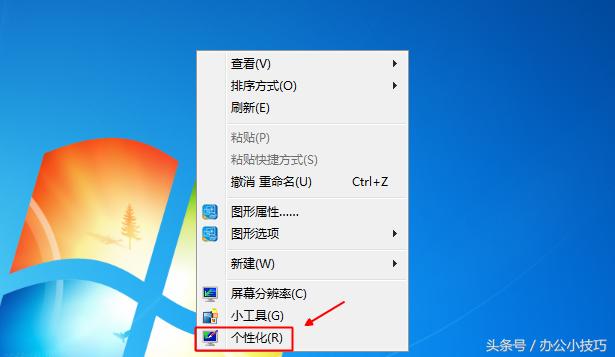
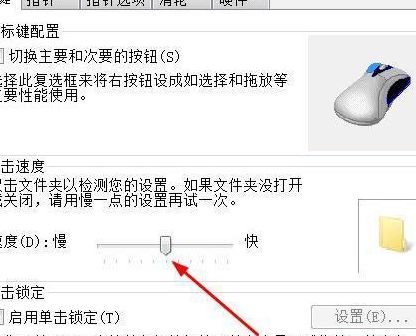









 京公网安备11000000000001号
京公网安备11000000000001号 京ICP备11000001号
京ICP备11000001号